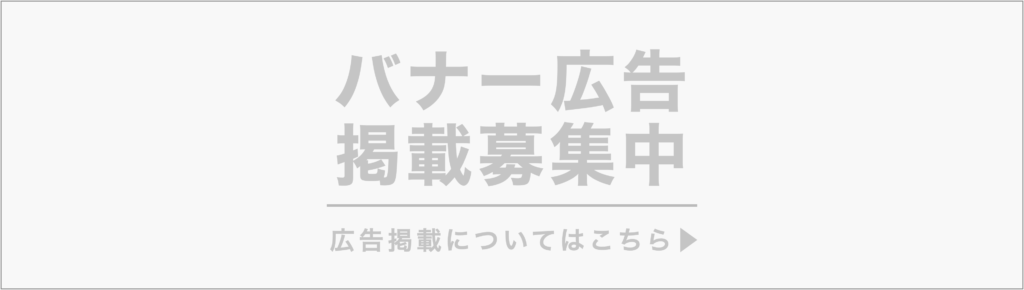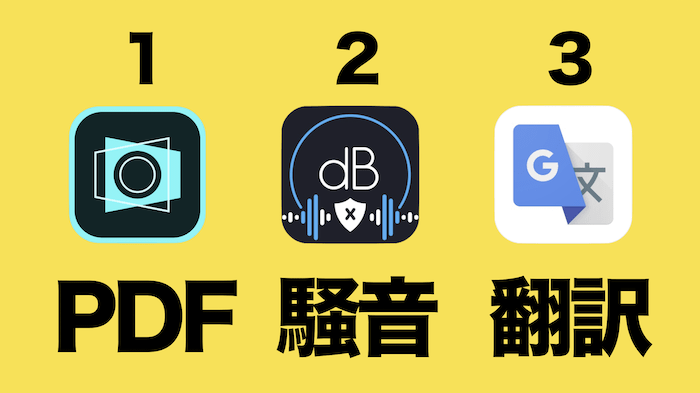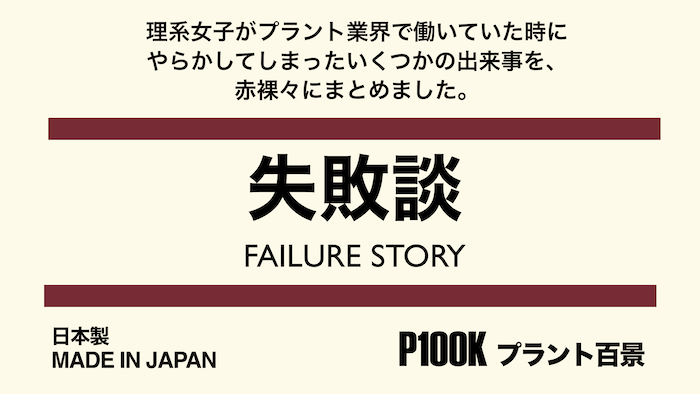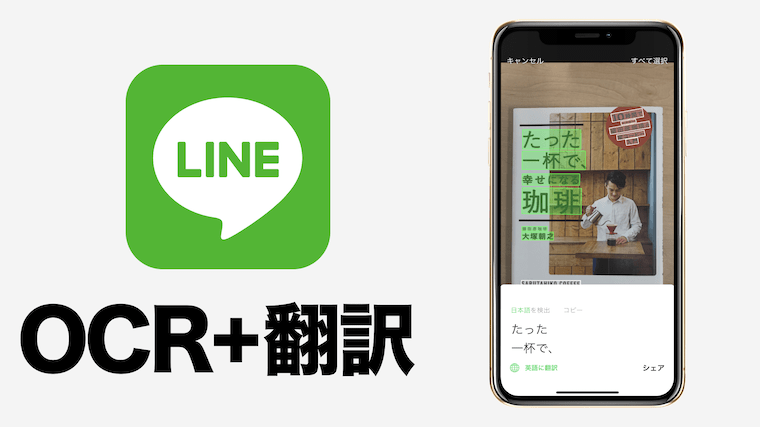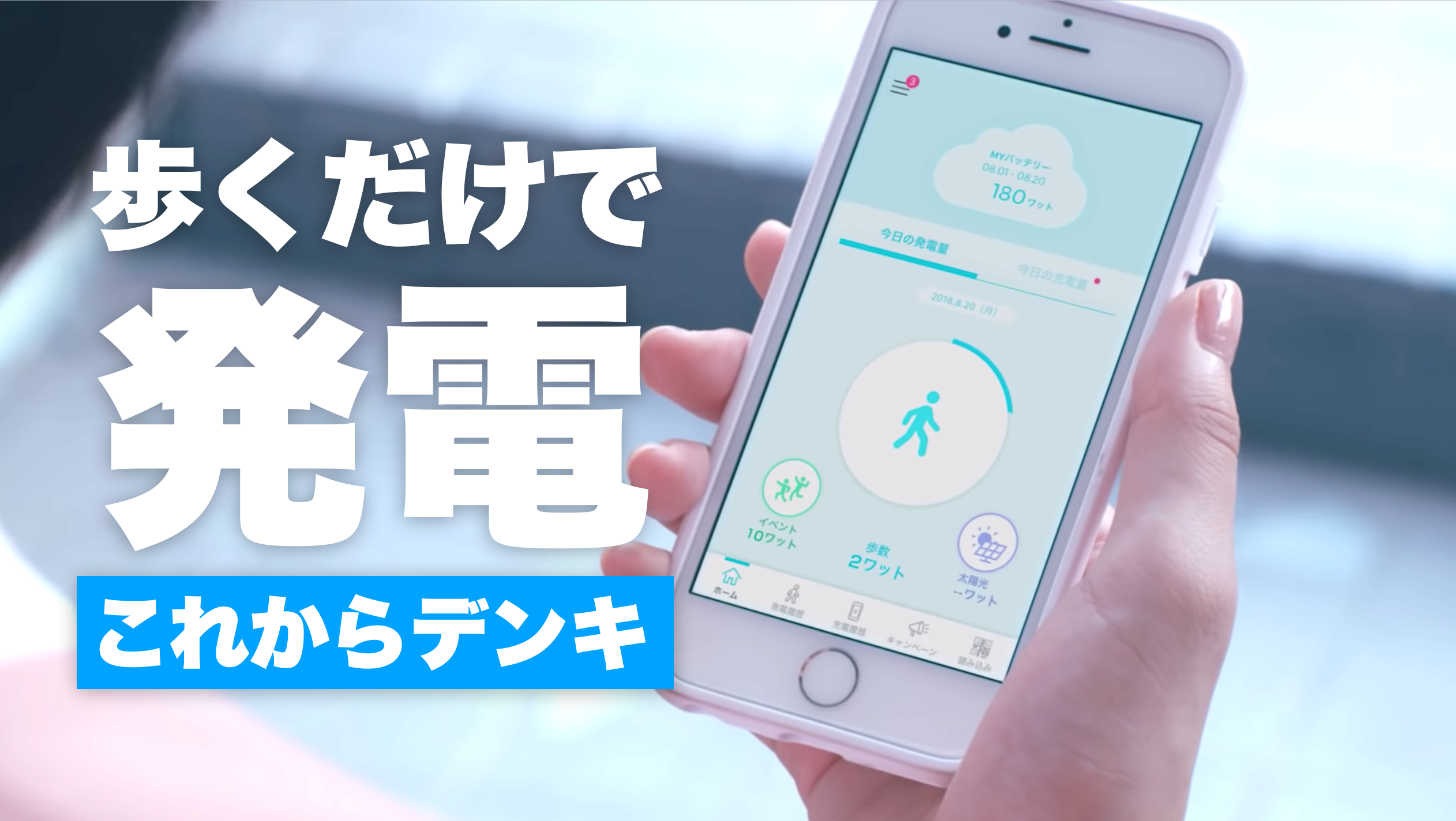現場で使えるiPhone標準アプリ『計測』が地味にスゴイ。
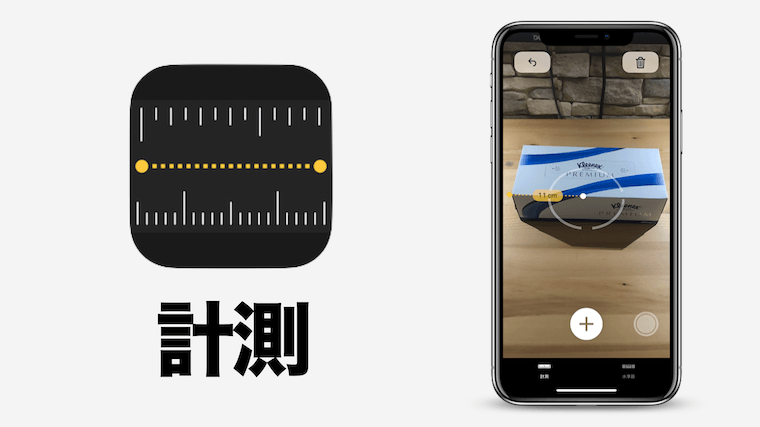
現場で使えるiPhone標準アプリ『計測』が地味にスゴイ。

なんだかんだ標準アプリが一番使いやすい!
タケです。

iPhoneって知らないうちに色々アップデートされてますよね。
今回紹介するのは、長さを計測するアプリ。
しかもiPhone標準のアプリです。
そこそこ現場でも使えそうなのでぜひ参考にしてみて下さい。
それではいきましょう、プラント百景スタート!
ちょっと前からあったのは知ってた。
実はこのアプリ、iOS12時点から加わった標準アプリです。
そう、今は「iOS13」。結構前からありました。
(iOS12は2018年6月、現在のiOS13は2019年9月に公開されました)
気持ち的に、標準アプリって「なんかあるなー」くらいの感覚でしたが、これがなんのなんの。結構使えるんです。
ちなみにこれまで使っていたのは、『AirMeasure AR』↓です。

そして今回紹介するのが、その名も「計測」。シンプルです。
見かけたことないですか、このアイコン。
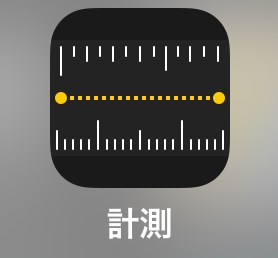
iOSが備えるAR機能(拡張現実)を体感できるアプリの1つ。
iPhoneのカメラを通して見た現実の世界に、さまざまな情報を付加して画面上に表示できます。
この『計測』では、現実にある物の大まかなサイズや面積をiPhoneの画面上に表示することができます。
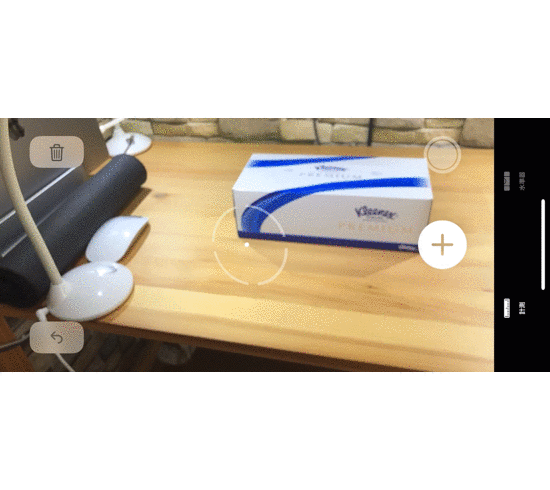
もちろん今からアプリをインストールする必要はありません。
削除してなければ。
たぶん「便利ツール」フォルダに入っていると思います。
ちょっと探してみて下さい。
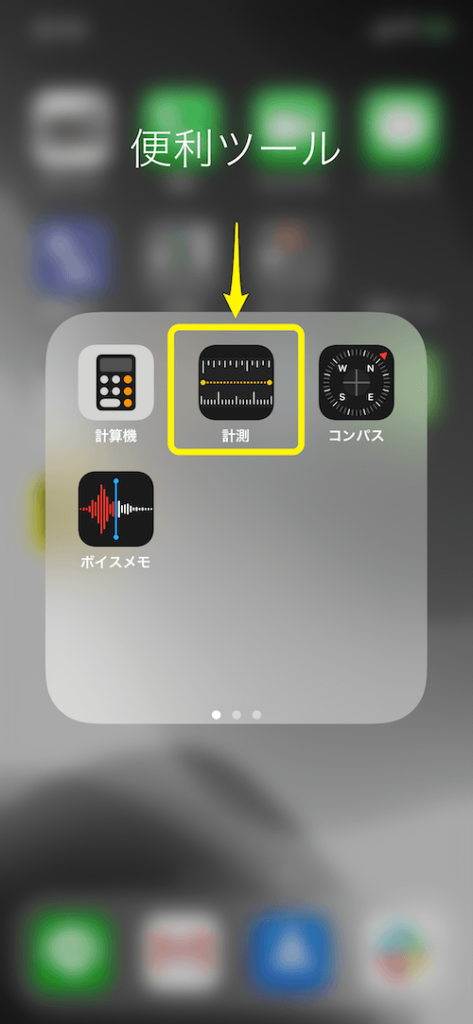
さっそく測ってみよう!
では実際にどんな感じでサイズを測るのか?
以下の手順で見ていきましょう!
今回計測する物はティッシュボックス。
実際のサイズは、このようになっています。

では「計測」アプリを起動してましょう。
まずはiPhoneを動かして、サイズを測りたい物をカメラで捉えます。
起動直後はちょっとした儀式(アプリのウォーミングアップ)が始まります。
ほんの4〜5秒くらいです。
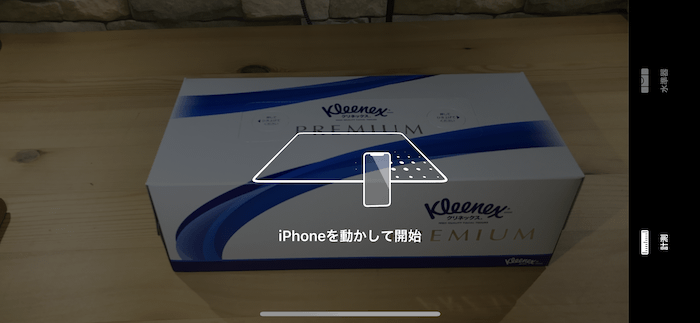
続いて、
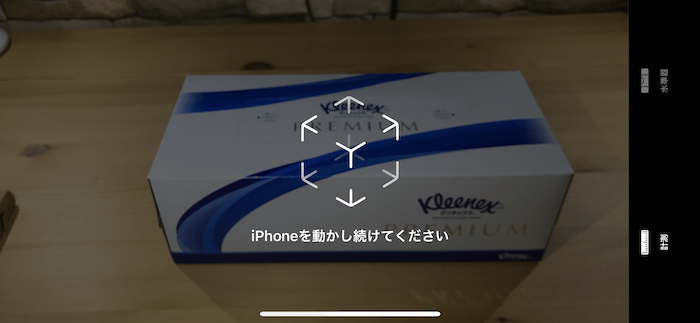
ひと通りの準備が終わったらさっそくサイズを測ってみましょう。

はい、いきなりですがカメラが一瞬で物を認識しました。
このような四角い物は「矩形」(くけい)として自動認識され、四辺のサイズを一度に測れます。画面右側にある[+]ボタンをタップします。

はい、箱上部のサイズが一瞬で表示されました。
実際には23.5cm×11cmなので、どうやら表示単位は1cmのようです。
長くプラントやってるとそんなに「cm」の単位って使わないから、どことなく気持ち悪いです。
手動でも
今度は手動で測定してみましょう。
まずは横。
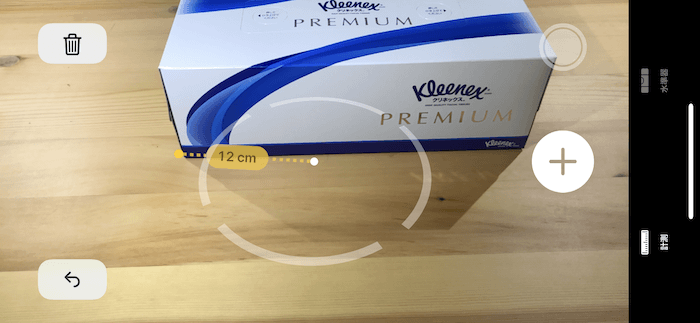
測定点を[+]ボタンで設定して、最終点まで引っ張ってみます。
この時、iPhoneが自動で角を検知してくれて、「カチッ」っと振動してくれます。
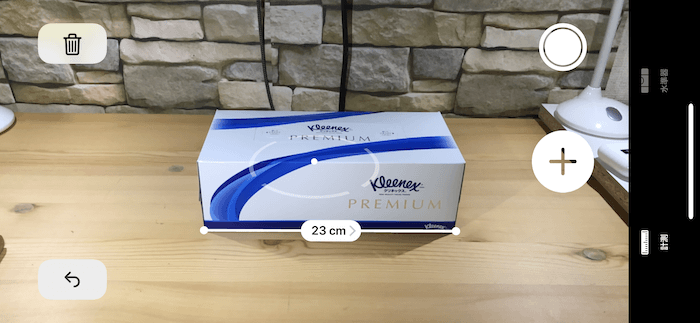
やはり0.5cmの誤差は拭えません。
この調子で続けていきましょう。
高さ。
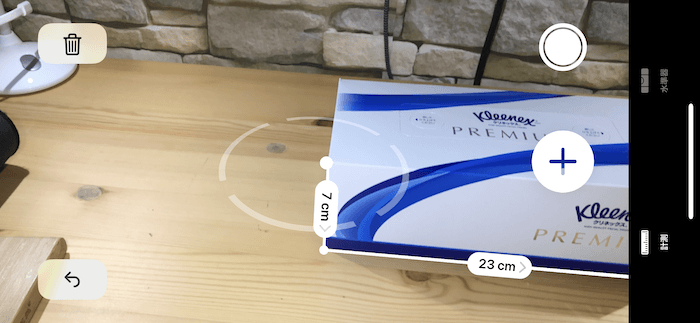
さらに奥行き。

できました。やはり誤差があるので、現時点では「大まかなサイズがわかる程度」と考えたほうがよさそうですね。
Sponsored Links (by Amazon.jp)
水準器(水平器)機能もあるってよ!
実はこのアプリ、水準器モードもあります。
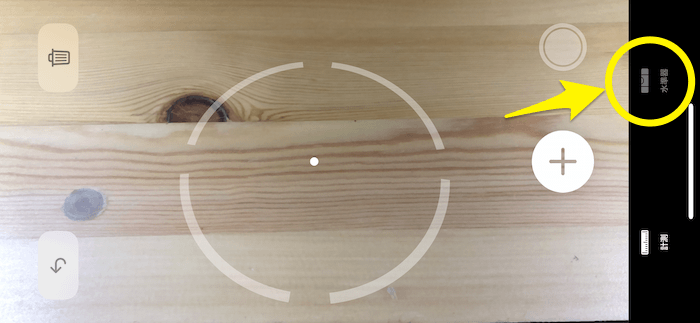
机の上に置いているティッシュボックスの水平を見てみましょう。
(たぶん水平のはずです)

ちょうど水平が取れた(0°)になったときにiPhone本体が「カチッ」と振動して、さらにグリーンに色が変わります。
この時ちょっと注意なんですが、iPhoneの左側にボリュームボタンが飛び出ているので、測る面との間にちょっとした隙間ができるのですが、まぁこれも誤差の範囲ですね。うまくボタンを測定面から外して乗せれば良いかも知れません。
余計なギミックやグラフィックもなくシンプルで使いやすいです。
Sponsored Links (by Amazon.jp)
まとめ
いかがでしたか?
かけ足で紹介しましたが、どちらも現場でちょっと使える機能でした。
「正確に測れる」とまではいきませんが、コンベックスやメジャー、水平器が手元にないときに、大まかに知る用途には役立ちそうです。
iPhoneでできることがまた1つ増えるので、使い方を覚えておいてくださいね。
あと、Androidをお持ちの方はスミマセン。
iPhoneユーザー限定の記事になってしまいました。

現場もどんどんDX化へ。